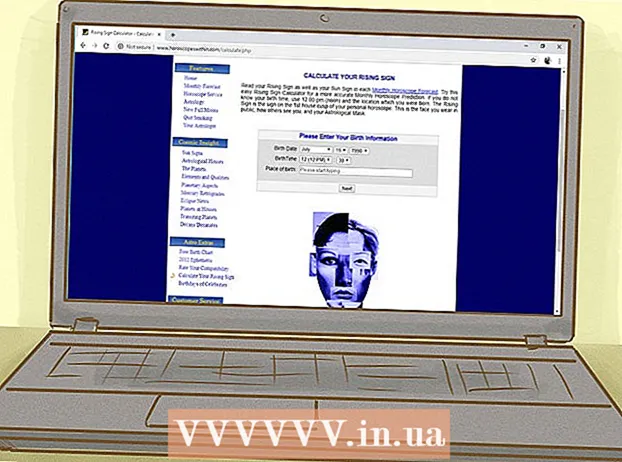著者:
Roger Morrison
作成日:
25 9月 2021
更新日:
1 J 2024

コンテンツ
古いオリジナルのXboxゲームのコレクションが箱のどこかにある場合でも、それらを楽しむことができる可能性があります。オリジナルのXbox用にリリースされたゲームの多くはXbox360と互換性があります。ゲームを動作させるにはアップデートをダウンロードする必要があり、すべてのゲームがサポートされているわけではないことに注意してください。あなたの古いゲームで。
ステップに
 公式のXbox360ハードドライブをまだインストールしていない場合は、インストールします。 ほとんどのXbox360ゲーム機にはハードドライブが組み込まれていますが、そうでないモデルもあります。 Xboxゲームのエミュレーションソフトウェアと保存されたゲームデータを保存するには、公式のXbox360ハードドライブが必要です。
公式のXbox360ハードドライブをまだインストールしていない場合は、インストールします。 ほとんどのXbox360ゲーム機にはハードドライブが組み込まれていますが、そうでないモデルもあります。 Xboxゲームのエミュレーションソフトウェアと保存されたゲームデータを保存するには、公式のXbox360ハードドライブが必要です。 - Microsoft以外のハードドライブには、エミュレーションソフトウェアは含まれません。 Xbox 360用のハードドライブを購入する場合は、それが公式のハードドライブであることを確認してください。
- インストールする前に、付属の転送ケーブルとCDを使用して、Xbox360から新しいハードドライブにデータを転送します。その後、Xbox 360からサイドパネルを取り外し、ハードドライブを挿入することで、ハードドライブを取り付けることができます。詳細な手順については、このガイドを確認してください。
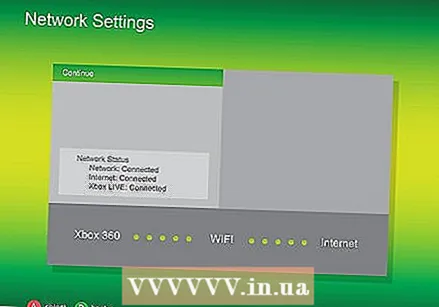 Xbox360をインターネットに接続します。 ゲームをプレイするために必要なアップデートをダウンロードするには、最初にゲームをプレイするときにXbox360がインターネットに接続されている必要があります。
Xbox360をインターネットに接続します。 ゲームをプレイするために必要なアップデートをダウンロードするには、最初にゲームをプレイするときにXbox360がインターネットに接続されている必要があります。 - システム設定メニューからXboxLiveに接続できます。 Xbox Liveアカウントをまだお持ちでない場合は必要になります。初めて接続する場合は、プロセスがガイドされます。 Xbox 360をインターネットに接続する方法については、ここをクリックしてください。
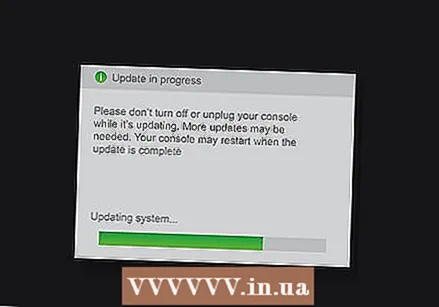 XboxLiveから最新のシステムアップデートをインストールします。 システムを更新すると、Xboxゲームの実行に必要なエミュレーションソフトウェアをインストールできるようになります。
XboxLiveから最新のシステムアップデートをインストールします。 システムを更新すると、Xboxゲームの実行に必要なエミュレーションソフトウェアをインストールできるようになります。 - Xbox Liveに接続し、アップデートが利用可能になると、通常、コンソールは自動的にアップデートするように要求します。
- インターネットに接続していない場合は、通常、購入したゲームディスクにシステムアップデートが含まれています。 Xbox 360用の最近のゲームを購入すると、最新のアップデートを確実に入手できます。
- Xbox 360を更新する方法の詳細については、ここをクリックしてください。
 オリジナルのXboxゲームをXbox360に接続します。 ゲームが自動的に開始され、Xboxのロゴが表示されます。すべてのゲームをXbox360でプレイできるわけではありません。 Xbox 360と互換性のないゲームの完全なリストについては、次のリンクを確認してください。[1]。
オリジナルのXboxゲームをXbox360に接続します。 ゲームが自動的に開始され、Xboxのロゴが表示されます。すべてのゲームをXbox360でプレイできるわけではありません。 Xbox 360と互換性のないゲームの完全なリストについては、次のリンクを確認してください。[1]。 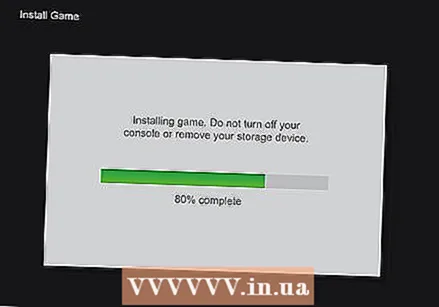 プロンプトが表示されたら、ゲームアップデートをインストールします。 ゲームをコンソールに配置すると、アップデートのダウンロードを求められる場合があります。ダウンロードするためにアップデートを必要としないゲームもあれば、ゲームに特定のアップデートを必要とするゲームもあります。
プロンプトが表示されたら、ゲームアップデートをインストールします。 ゲームをコンソールに配置すると、アップデートのダウンロードを求められる場合があります。ダウンロードするためにアップデートを必要としないゲームもあれば、ゲームに特定のアップデートを必要とするゲームもあります。 - ゲームをプレイするために必要なアップデートファイルをダウンロードするには、インターネットに接続している必要があります。ゲームに互換性がないというメッセージが表示されても、リストに互換性があると表示されている場合は、コンソールがインターネットに接続されていることを確認してください。
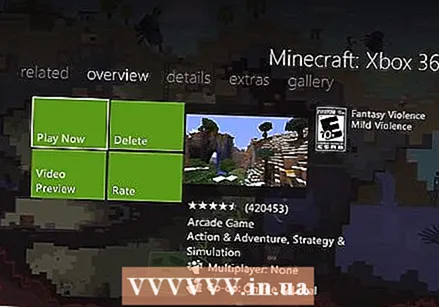 ゲームのプレイを開始します。 アップデートがインストールされると、ゲームが開始されます。ゲームを再度プレイするために、今後何もダウンロードする必要はありません。
ゲームのプレイを開始します。 アップデートがインストールされると、ゲームが開始されます。ゲームを再度プレイするために、今後何もダウンロードする必要はありません。
問題の解決
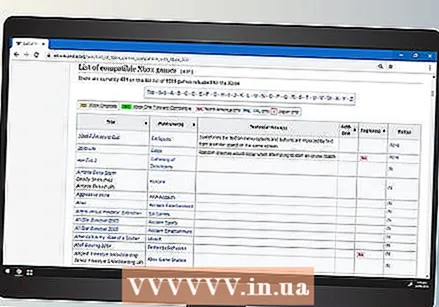 ゲームに互換性があるかどうかを再確認してください。 すべてのXboxゲームをXbox360でプレイできるわけではありません。上記のリストを再確認して、ゲームが機能するかどうかを確認してください。
ゲームに互換性があるかどうかを再確認してください。 すべてのXboxゲームをXbox360でプレイできるわけではありません。上記のリストを再確認して、ゲームが機能するかどうかを確認してください。  ディスクに傷がないか確認してください。 ゲームに傷が多すぎると、プレイできない可能性があります。可能であれば、別のシステムでテストして、コンソールにあるかどうか、またはディスクを正しく読み取れないかどうかを確認してください。
ディスクに傷がないか確認してください。 ゲームに傷が多すぎると、プレイできない可能性があります。可能であれば、別のシステムでテストして、コンソールにあるかどうか、またはディスクを正しく読み取れないかどうかを確認してください。 - ディスクに傷がある場合は、歯磨き粉でブラッシングすることで修正できる場合があります。ディスクの中心から外側に向かって直線を使用して、小さな滴を使用し、傷を磨きます。終わったら、すすぎ、乾かします。詳細な手順については、ここをクリックしてください。
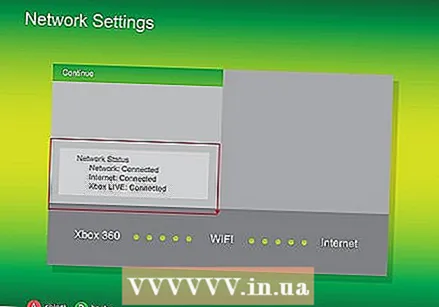 ネットワーク接続を確認してください。 ゲームを起動するときに、ゲームのアップデートをダウンロードする必要がある場合があります。これを行うには、シルバー(無料)またはゴールドアカウントでXboxLiveに接続する必要があります。
ネットワーク接続を確認してください。 ゲームを起動するときに、ゲームのアップデートをダウンロードする必要がある場合があります。これを行うには、シルバー(無料)またはゴールドアカウントでXboxLiveに接続する必要があります。  公式のハードドライブがあることを確認してください。 Xboxゲームの実行に必要なエミュレーションソフトウェアが含まれているのは、Microsoftの公式ハードドライブだけです。他の場所でハードドライブを購入した場合、それは模倣品である可能性があります。
公式のハードドライブがあることを確認してください。 Xboxゲームの実行に必要なエミュレーションソフトウェアが含まれているのは、Microsoftの公式ハードドライブだけです。他の場所でハードドライブを購入した場合、それは模倣品である可能性があります。 - 公式ディスクにはエラーが含まれている可能性があります。ドライブがまだ保証期間中であれば、マイクロソフトはそれを交換することができます。